iOS erbjuder inte riktigt användarna mycket anpassningsbarhet. Det finns inget sådant som bärraketer för iOS, och användare har inga alternativ när det gäller att anpassa så mycket som appikonerna på startskärmen. Det finns dock många lösningar som människor har kommit fram till, som tillåter åtminstone en viss anpassningsbarhet på iPhones. Icke-jailbroken iPhone-användare måste tillgripa ganska grova lösningar, men jailbroken-användare har tillgång till en uppsjö av tweaks för att anpassa sin iPhone eller iPad. Oavsett vilken sida av staketet du befinner dig i (jailbroken, eller inte), jag ska berätta för dig några sätt du kan anpassa din iPhone eller iPad:
Anpassa en iPhone utan jailbroken
Anpassning på en icke-jailbroken iPhone är en långvarig process, och även då får du inget verkligen bra av det. Men om du inte använder en jailbroken iPhone är det här de anpassningsalternativ du har:
-
Anpassade appikoner och anpassade startskärmslayouter
En av få lösningar för anpassning som människor har kommit fram till för icke-jailbroken iPhones är ett snyggt trick som involverar Safaris "Lägg till på hemskärmen" funktion. Lösningen kan användas från iEmpty-webbplatsen. Med den här lösningen kan du skapa anpassade startskärmslayouter (om än med en massa eller bara få anpassade appikoner och halvbakade teman för din iPhone. Det finns många strängar kopplade till den här metoden, men det är allt du får på icke-jailbroken iPhones. Du kan till och med skapa tomma ikoner för din startskärm och använda dem för att placera andra appar på fantasifulla sätt. 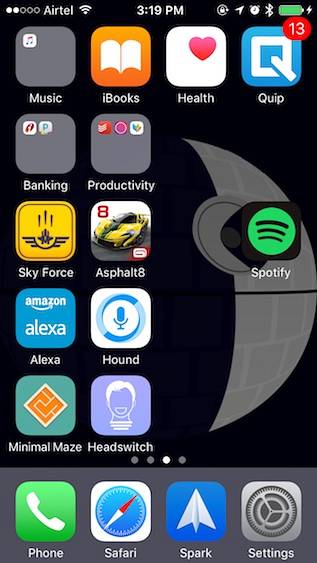
Tänk på att den här metoden tar en massa av tiden, och jag skulle bara rekommendera det om du bara är för desperat att anpassa din iPhone, och du inte vill jailbreaka den. Om iEmpty-webbplatsen inte fungerar bra för dig, oroa dig inte, det finns också andra webbplatser.
Du kan följa vår omfattande guide om hur du använder den här metoden för att anpassa din iPhone-startskärm. Alternativt, om du hellre vill använda jailbroken tweaks för att anpassa din iPhone, kan du följa vår guide till jailbreaking för att enkelt jailbreak din iPhone.
Anpassa en Jailbroken iPhone
Jailbreaking en iPhone ger oss en oändlig mängd anpassningsbarhet, tillsammans med mycket kraft. Det finns alldeles för många tweaks tillgängliga, och jag kan omöjligt nämna dem alla i den här artikeln, så här är några av mina personliga favoriter från Cydia-butiken:
1. Få buntade aviseringar i iOS
Jag gillar verkligen iPhones, men jag hatar absolut hur iOS hanterar meddelanden. Visst, det finns en kronologisk ordning för dem, men det blir bara rörigt mycket lätt. Om Apple ville att detta skulle vara standardmeddelandestilen, men de borde verkligen ha gett användaren ett alternativ att göra ett val. Hur som helst kan du enkelt få Android-liknande buntade aviseringar med den här tweak som heter “Förena“. Tweak är gratis och kan enkelt samla alla dina meddelanden per app eller efter tid (hur Apple bör ha implementerat dem i första hand). Unify tillåter också kedjande aviseringar tillsammans, så att flera meddelanden från samma person inte hamnar på din startskärm.
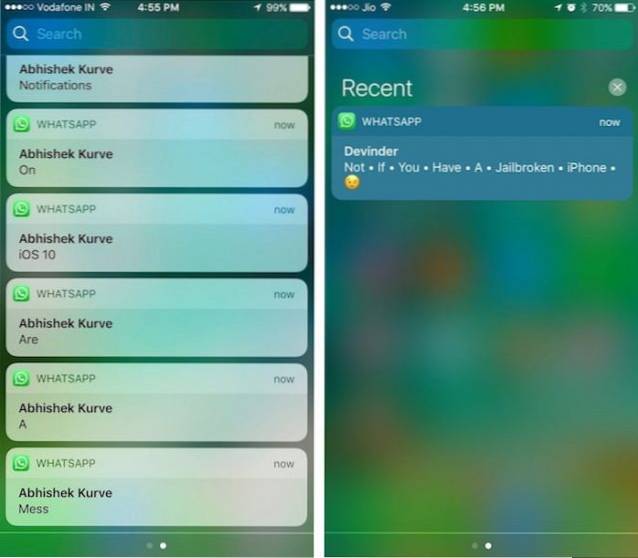
Du kan helt enkelt installera Unify, gå över till Inställningar -> Unify och aktivera tweak. Det finns ett par andra inställningar som du kan ändra för tweak, så spela gärna för att få dina meddelanden exakt som du vill att de ska ha.
Källa: BigBoss (standard Cydia Repository)
2. Få ett mörkt läge i iOS
En sak som alla har bett om i iOS länge är ett mörkt läge. I grund och botten bara en version av iOS med mörkt tema, för det ser bara så mycket bättre ut! Medan mörkt läge skulle se mycket bättre ut om iPhones hade AMOLED-skärmar, leta inte längre än Eclipse om du vill få en mörk version av iOS på din iPhone.. Förmörkelse är en jailbreak tweak som ger en systemomfattande mörkt läge till iOS. Med Eclipse kan du enkelt använda mörka lägeseffekter på olika delar av användargränssnittet. Alternativt kan du sju använda olika färger för att få din iPhone att se så mycket annorlunda ut.
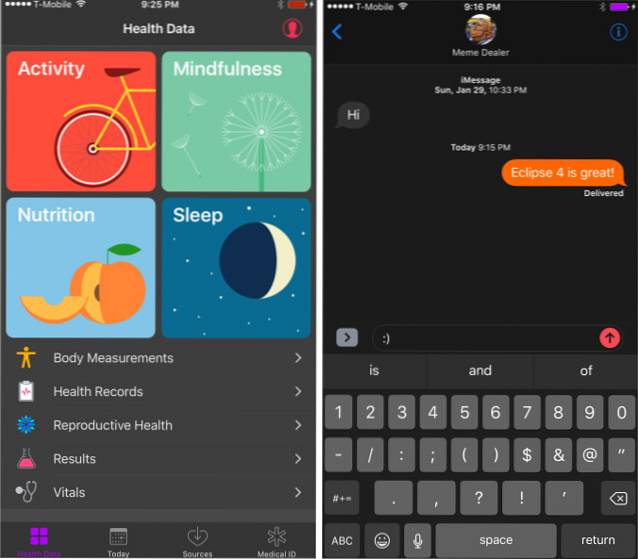
Källa: BigBoss (standard Cydia Repository)
3. Anpassa kontrollcentret
iOS 10 redesignade helt Control Center, och medan de gjorde ett bra jobb med att göra det mer hanterbart och organiserat, får användarna fortfarande inget alternativ att anpassa växlarna och knapparna i Control Center. Lyckligtvis får jailbreak dig tillgång till verktyg som FlipControlCenter, som låter dig anpassa Control Center så mycket du vill.
Med FlipControlCenter kan du lägg till, ta bort och ordna om växlar på kontrollcentret. Du kan till och med lägga till mycket fler växlar i Control Center. Så lägg gärna till lågt energiläge och andra användbara växlar i ditt kontrollcenter.
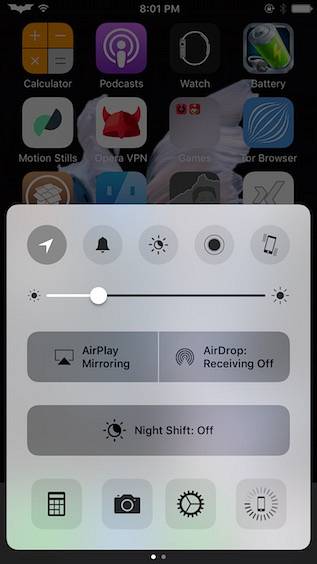
Källa: http://rpetri.ch/repo
Om du är uttråkad av standardfärgerna i Control Center växlar, jailbreak tweak “Grädde”Borde intressera dig. Du kan installera tweak på din iPhone och få alternativ för tilldelning anpassade färger till alla växlar i Kontrollcenter. Du kan välja färger från ett fullständigt RGB-färghjul och tilldela dem till specifika Control Center-växlar.
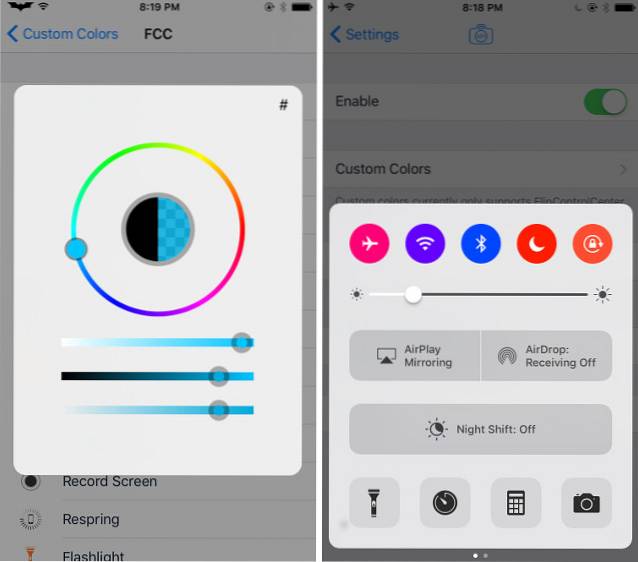
Källa: BigBoss (standard Cydia Repository)
4. Tonfärg 3D Touch Menu Oskärpa
Om du använder en iPhone 6s eller nyare måste du ha använt 3D Touch. Det tryckkänsliga svaret som de nyare iPhonerna stöder. När du 3D-pekar på en appikon måste du ha märkt att bakgrunden blir suddig, vilket ger ett väldigt fint estetiskt tilltal till UI. Men om du är uttråkad av suddigheten och vill se att den färgas enligt appens dominerande färg, justerar jailbreak "Bläckfisk”Är precis den tweak du borde titta på.
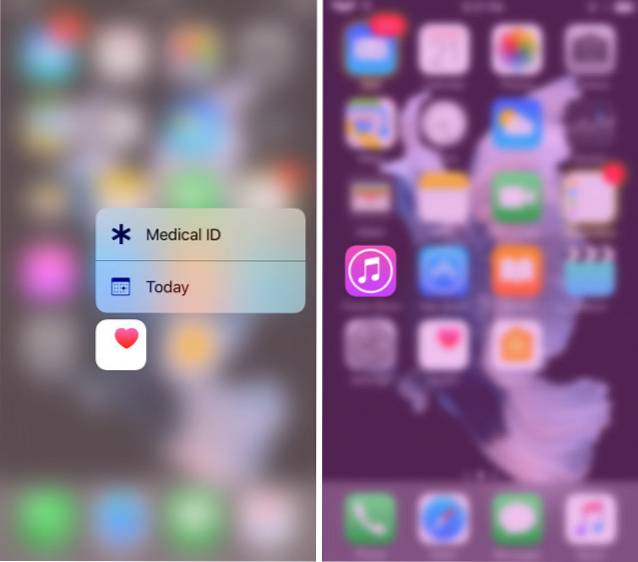
Med Cuttlefish installerat har alla dina 3D Touch-menyer en bakgrundssuddighet färgad enligt appens dominerande färg. Effekten är ganska fin, även om iTunes är lite överst, för att vara ärlig.
Källa: BigBoss (standard Cydia Repository)
5. Få 3D Touch på Control Center växlar
Kontrollcentret är det enklaste sättet att växla inställningar som WiFi-radio, Bluetooth och mycket mer. Medan den nedre raden i kontrollcentret stöder 3D Touch-åtgärder för saker som ficklampa med variabel intensitet, att ta en selfie direkt eller skjuta en slo-mo istället; den övre raden i Control Center stöder inte 3D Touch.
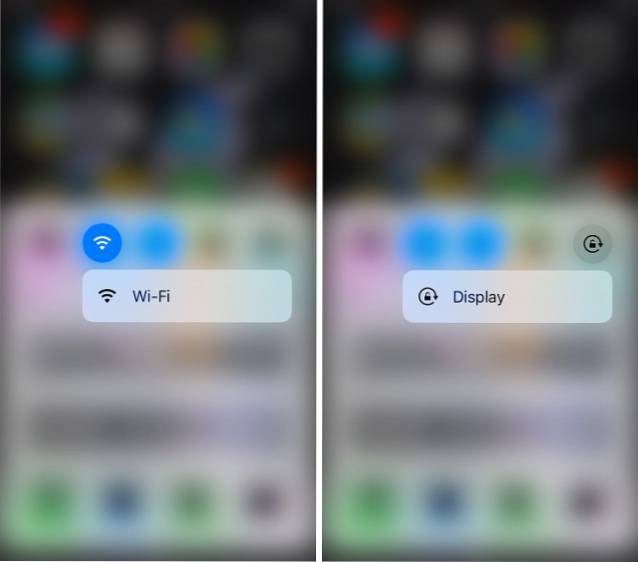
Du kan använda CCTButtonActions Jailbreak-justering för att lägga till 3D Touch-menyer till växlarna i den översta raden i Control Center. Så du kan 3D Touch på WiFi-växeln, och gå direkt till WiFi-inställningarna etc. Observera dock att justera kollisioner med FlipControlCenter, och avinstallerar den om den redan är installerad på din iPhone.
Källa: BigBoss (standard Cydia Repository)
6. Anpassa startskärmen och dockan
När vi tänker på anpassning handlar den första tanken vanligtvis om att anpassa enhetens startskärm. Det finns massor av tweaks som låter användare anpassa startskärmen på sin jailbroken iPhone, men min personliga favorit är ReformX. De tweak är gratis, lätt att förstå och väl utformad. Du kan bara installera den på din iPhone och starta ReformX-appen från din startskärm. Då kan du anpassa olika aspekter av din iPhones utseende, inklusive antalet rader och kolumner i startskärmens layout, storleken på ikonerna, etiketterna med mera.
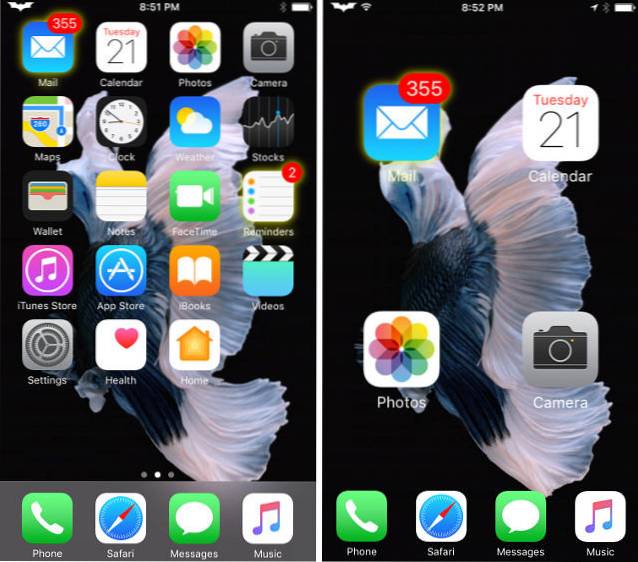
Tweak inkluderar också anpassningsalternativ för mappar, så du kan i princip helt anpassa utseendet på din jailbroken iPhone med ReformX. Om du också vill ha appikoner på din startskärm animeras när du sveper mellan startskärmsidor, som de gör på Android-enheter, kan du göra det med tweak “Cylinder“.
Källa: https://repo.xarold.com
7. Glödande ikoner för appar med aviseringar
Den här är helt enkelt för det, för att vara ärlig. Om app-märkena som visas i appar med aviseringar inte är din stil kan du helt enkelt ladda ner GlowBadge Modifiera. Det är ingen inställning inblandad, tweak börjar fungera på egen hand och alla appar med aviseringar visas med en glöd runt kanterna. Om du vill bli av med app-märket som dyker upp, gå bara till Inställningar -> Meddelanden, tryck på appens namn och avmarkera “Badge App Icon”, och du är klar.
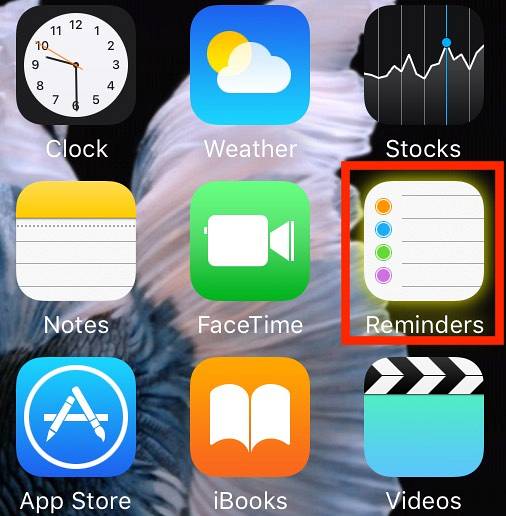
De glöd är mycket subtilt, och du kanske missar det om du inte tittar noga, men med lite tid blir du van vid det, och den subtila glansen är faktiskt väldigt trevlig att titta på.
Källa: http://enriquekh.yourepo.com
8. Anpassa batteridisplayen i statusfältet
Låt oss vara ärliga, batteridisplayen i iOS är ganska tråkig och intetsägande, och även om det inte finns något alternativ att ändra utseendet på batteridisplayen i iOS, kan jailbreakade användare enkelt ändra utseendet på batteridisplayen. Med tweak som heter “Lithium Ion” kan du välja mellan en överflöd av batteriikoner. Litiumjon kommer med tre olika typer av teman: en för standard batterianvändning, en annan för när batterinivån sjunker under en viss nivå, och en tredje för när batteriet laddas. Du kan välja att aktivera vart och ett av dessa teman, eller bara hålla fast vid ett eller två av dem. Allt hänger på dig. Oavsett vilket tema du använder kan Lithium Ion definitivt låta dig lägga till mycket personlighet till din iPhone.
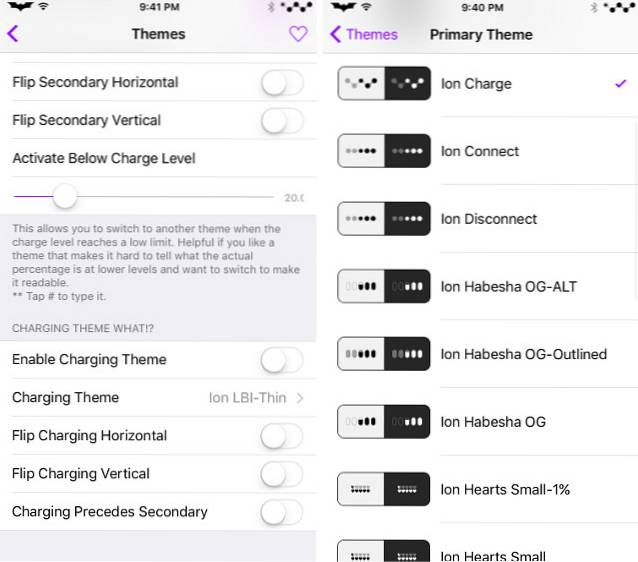
Källa: BigBoss (standard Cydia Repository)
9. Ändra bärarlogotyp
Jag tror att vi alla är överens om att transportörslogotypen är en av de tråkigaste och värdelösaste sakerna på statusfältet. Lyckligtvis med en jailbreak-tweak som heter “Zeppelin”, Du kan snabbt och enkelt ändra bärarlogotypen på din iPhone till en av många valbara ikoner. Zeppelin kommer med logotyper som Batman, The Dark Knight, Assassin's Creed, och mycket mer. Dessutom kan du få extra logotyper från Cydia-butiken för att anpassa din iPhones bärarlogotyp precis som du vill.
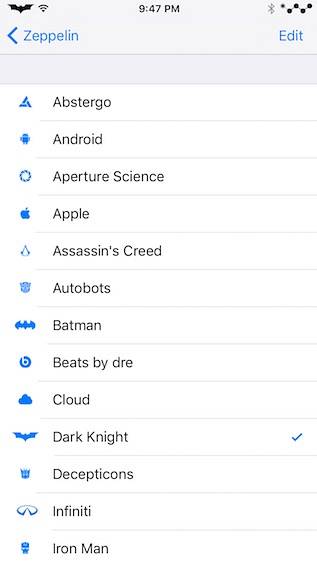
Källa: http://repo.alexzielenski.com
10. Ta bort volymöverlagring
Apple gör den här saken, där den ber användarna om förslag på hur man kan förbättra iOS och ignorerar sedan allt. En av sakerna som varje iPhone-användare inte gillar är volymöverlägget som visas när du ändrar volymen och tar för lång tid på skärmen. Lyckligtvis kan jailbreakade användare installera denna praktiska tweak som heter “StatusVol X“. Som namnet antyder, tweak blockerar standardvolymöverlägget för iOS och placerar det i statusfältet istället.

Volymförändringarna visas som små cirklar i statusfältet av iPhone. Detta är definitivt ett mycket mindre påträngande sätt att visa volymförändringar, och även om det inte ser så bra ut är det så mycket bättre än standard, att jag i grund och botten älskar det.
Källa: http://apt.steverolfe.com
11. Få alternativ i Power-menyn
Strömmenyn i iOS saknas lite, för att vara ärlig. Det finns bara ett alternativ i strömmenyn och det är "glid för att stänga av". Så om du vill ha tillgång till fler alternativ, till exempel “Respring”, “Starta om” och mer, installerar du bara jailbreak-tweak som heter “Strömavbrott“. Denna tweak kommer omedelbart att presentera dig för alternativa alternativ i strömmenyn. Så du kan helt enkelt svep för att återställa din enhet, starta om den och mycket mer. PowerDown är praktiskt, speciellt om du testar en hel del jailbreak-justeringar, för de flesta av dem kräver att iPhone sprids igen för att ändringarna ska träda i kraft..
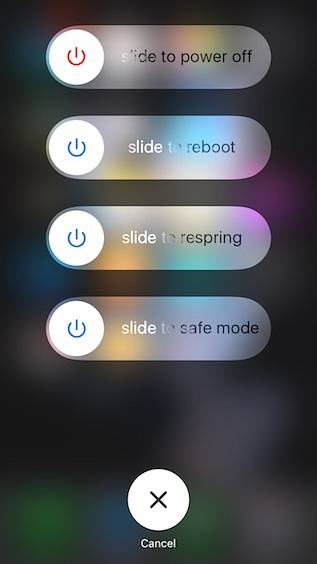
Källa: BigBoss (standard Cydia Repository)
12. Ordna appikoner på unika sätt
Om du någonsin har använt en Android-enhet skulle du förmodligen ha använt Nova launcher. Lanseringen ger några riktigt coola funktioner för att anpassa din Android-enhet, och en sådan funktion var möjligheten att placera appikoner bakom andra appikoner, vilket gör att din startskärm ser mycket mer attraktiv ut och funktionell också.
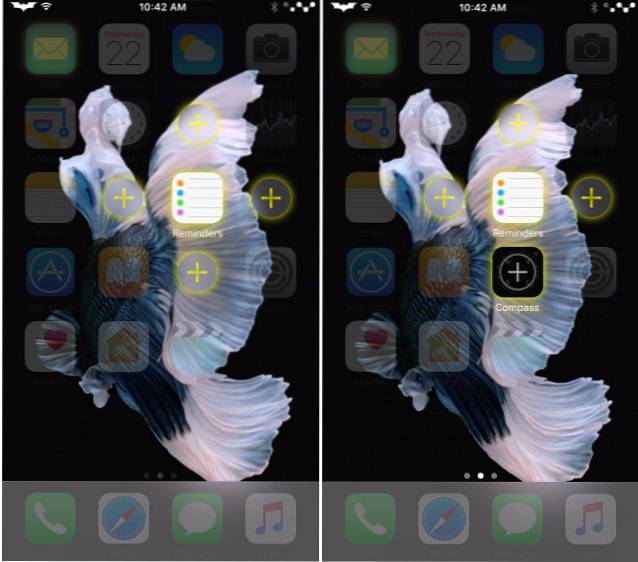
Om du vill ha en liknande funktion på en iPhone, installerar du bara Apex2 tweak. Denna tweak gör det möjligt för användare placera appikoner bakom andra appikoner. Du kan sedan svepa ner på appikonen för att avslöja de appar som är dolda under den. Med Apex2 kan du enkelt organisera din iPhone-startskärm på ett unikt sätt och sluta använda de irriterande mapparna som ser ganska dåliga ut.
Källa: BigBoss (standard Cydia Repository)
SE OCH: 15 bästa Cydia-tweaks som är kompatibla med iOS 10.2 Jailbreak
Anpassa din iPhone med dessa tweaks
Medan det finns många tweaks tillgängliga för att anpassa jailbroken iPhones, är icke-jailbroken iPhone-användare fastnat med att använda bara ett par lösningar för att få lite grov anpassning på sina enheter. Du kan använda tweaksna som nämns ovan för att låsa upp en mängd anpassningsalternativ på din jailbroken iPhone, inklusive saker som att få ett mörkt läge i iOS, medföljande aviseringar och mycket mer. Som alltid vill jag veta dina tankar om iPhone-anpassning och skillnaderna mellan att anpassa en jailbroken och en non-jailbroken iPhone. Om du känner till andra metoder eller justeringar för att anpassa en iPhone, låt mig veta om dem i kommentarfältet nedan.
 Gadgetshowto
Gadgetshowto


![Vad du vill se i Google+ Stream [STUDY]](https://gadgetshowto.com/storage/img/images/what-you-want-to-see-on-google-stream-[study].jpg)
